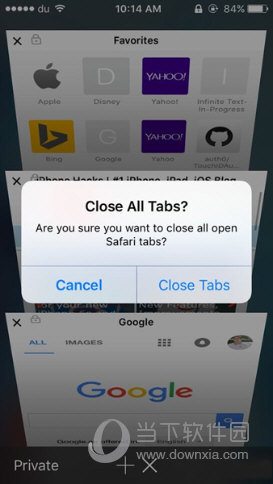:
苹果电脑如何卸载软件
苹果电脑是一款功能强大的电脑产品。用户可以通过Mac App Store或其他渠道下载并安装各种应用程序。然而,有时我们可能需要卸载一些不再需要或有问题的软件。本文将介绍苹果电脑上卸载软件的几种方法。
:
方法一:使用Launchpad卸载
1. 单击Dock 上的Launchpad 图标或使用快捷键F4 打开Launchpad。
2. 在Launchpad界面找到您要卸载的应用程序图标,单击并按住该图标,直至图标开始抖动。

3. 单击图标上出现的“X”符号。
4. 系统会弹出确认框询问是否删除该应用程序。单击“删除”按钮。
5. 系统会自动将应用程序移至垃圾箱以完成卸载过程。
:
方法二:使用应用程序文件夹卸载
1. 打开Finder,单击左上角的“应用程序”文件夹。
2. 在“应用程序”文件夹中找到要卸载的应用程序,并将其拖至“废纸篓”。
3. 右键单击“垃圾箱”图标并选择“清空垃圾箱”以彻底删除已卸载的应用程序。
:
方法三:使用终端命令卸载
1.打开终端,您可以在Launchpad中搜索Terminal或在应用程序文件夹中找到终端。
2. 在终端窗口中输入以下命令: sudo rm -rf /Applications/applicationname.app
其中,“应用程序名称”为要卸载的应用程序的名称。请务必将其替换为实际的应用程序名称。
3. 输入管理员密码并按Enter 确认。
4. 终端将执行命令并删除指定的应用程序。
:
方法四:使用第三方卸载工具
除了上述方法之外,还有一些第三方卸载工具可以帮助用户更方便地卸载软件。例如,AppCleaner是一款免费的应用程序卸载工具,可以帮助用户彻底删除应用程序及其相关文件。
用户可以在App Store中搜索、下载并安装该工具。使用AppCleaner时,只需将要卸载的应用程序拖入AppCleaner窗口中,然后单击“删除”按钮即可完成卸载过程。
:
总结
卸载软件是一个相对简单的操作,无论是使用Launchpad、应用程序文件夹、终端命令还是第三方卸载工具。用户可以根据自己的喜好和需求选择合适的方法。
需要注意的是,卸载软件后,相关数据文件也会被删除。因此,建议用户在卸载前备份重要数据文件。此外,某些应用程序在卸载时可能需要管理员密码。这是为了确保用户有足够的权限来执行卸载操作。
希望这篇文章能够帮助需要在苹果电脑上卸载软件的用户,让你的电脑保持干净高效。